استعادة الصور السحرية 4.6
إذا تم جمع كل الصور في ألبومات الصور قبل بضع سنوات ، والتي تم غمرها في الخزائن ، قام العديد من المستخدمين الآن بنقل جميع صورهم إلى التنسيق الإلكتروني ، مما يسمح لك بتخزين كميات كبيرة على القرص الصلب لجهاز الكمبيوتر الخاص بك أو أي جهاز تخزين خارجي. للأسف ، لا يمكن لهذه الطريقة في تخزين المعلومات أيضًا ضمان أمانها الكامل ، مما يعني أنه في أي وقت تخاطر ولا تملك صورًا على الإطلاق. إذا حدث ذلك ، فيجب عليك استخدام Magic Photo Recovery على الفور.
محتوى
اختيار وضع المسح الضوئي
كما هو الحال في البرامج الأخرى المشابهة ، فإن Magic Photo Recovery لديه القدرة على تحديد وضع المسح الضوئي: سريع وكامل. في الحالة الأولى ، يقوم بإجراء مسح سطحي لا يستغرق الكثير من الوقت ، ولكن إذا تم حذف الصور لفترة كافية ، فقد لا يكتشفها هذا البحث عن البيانات.
في نفس الحالة ، إذا تم حذف الصور منذ فترة طويلة ، أو تم إجراء التنسيق على الوسائط ، فمن المستحسن إجراء تحليل كامل ، والذي يسمح لك باستعادة نظام الملفات القديم. بطبيعة الحال ، سيستغرق هذا النوع من المسح مزيدًا من الوقت.
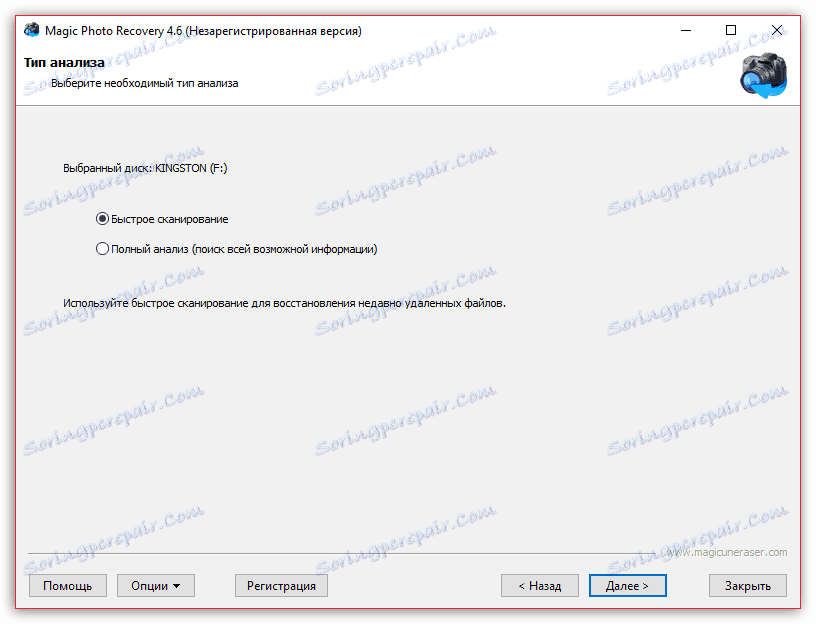
خيارات البحث
إذا كنت تعرف ما يقرب من الصور التي تبحث عنها ، في Magic Photo Recovery يمكنك تضييق دائرة البحث عن طريق تحديد الحجم التقريبي للصورة المطلوبة أو تاريخ الإنشاء أو التعديل أو الحذف. إذا كنت لا تبحث عن صور RAW ، ولكن ، على سبيل المثال ، ملفات JPG ، PNG ، GIF ، إلخ ، يمكنك تبسيط المهمة عن طريق إزالة العلامة من عنصر "ملفات RAW" .
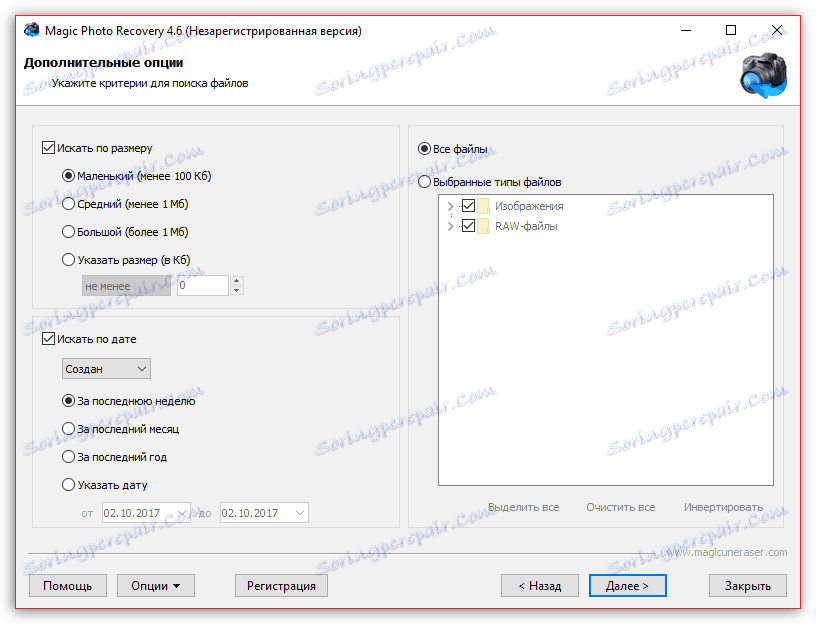
معاينة الصور الموجودة
أثناء إجراء الفحص ، يعرض Magic Photo Recovery الصور الموجودة في الصورة المصغرة. إذا عرض البرنامج جميع الصور التي خططت لاستعادتها ، فيمكنك مقاطعة الفحص دون انتظار النهاية.
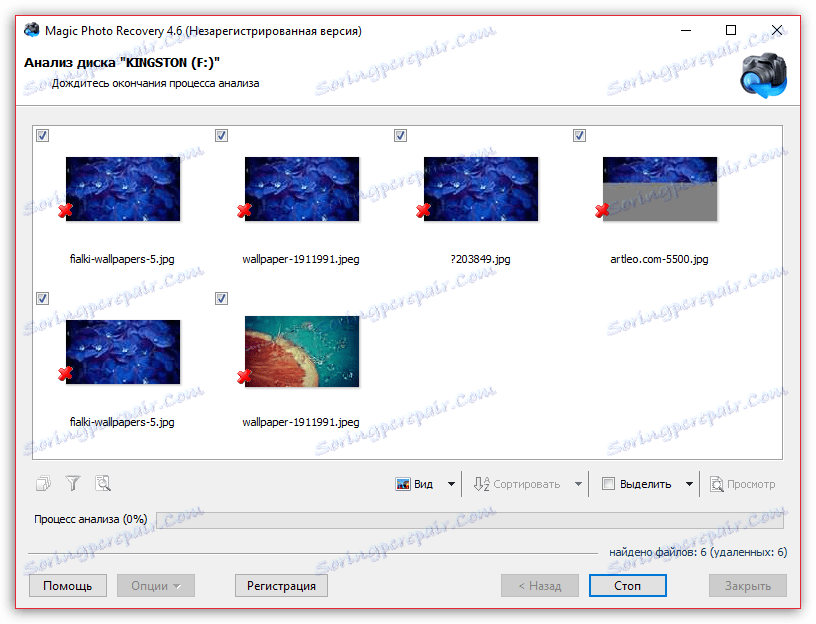
تم العثور على صور الفرز
من المحتمل أكثر أنه نتيجة لعملية البحث ، سيتم العثور على عدد كبير من الملفات غير الضرورية التي لا تحتاج إليها. لتسهيل التصفية ، استخدم وظيفة الفرز ، وقم بطلب البيانات حسب الاسم والحجم والتاريخ (إنشاء أو تحرير أو حذف).
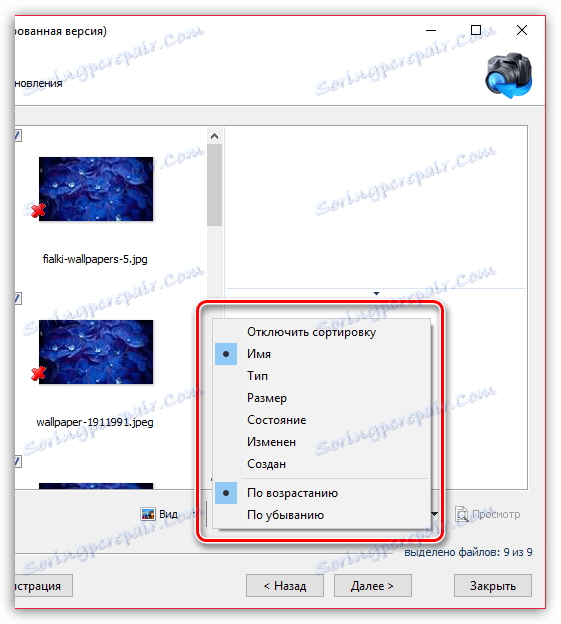
اختيار طريقة الاسترداد
عند تحديد جميع الصور التي تريد استعادتها ، يمكنك المتابعة إلى المرحلة النهائية من الاسترداد - تصديرها. في هذه الحالة ، يوفر Magic Photo Recovery عدة خيارات للاستعادة: التصدير إلى القرص الصلب ، والكتابة على قرص CD / DVD ، وإنشاء صورة ISO ، ونقل البيانات عبر بروتوكول FTP.
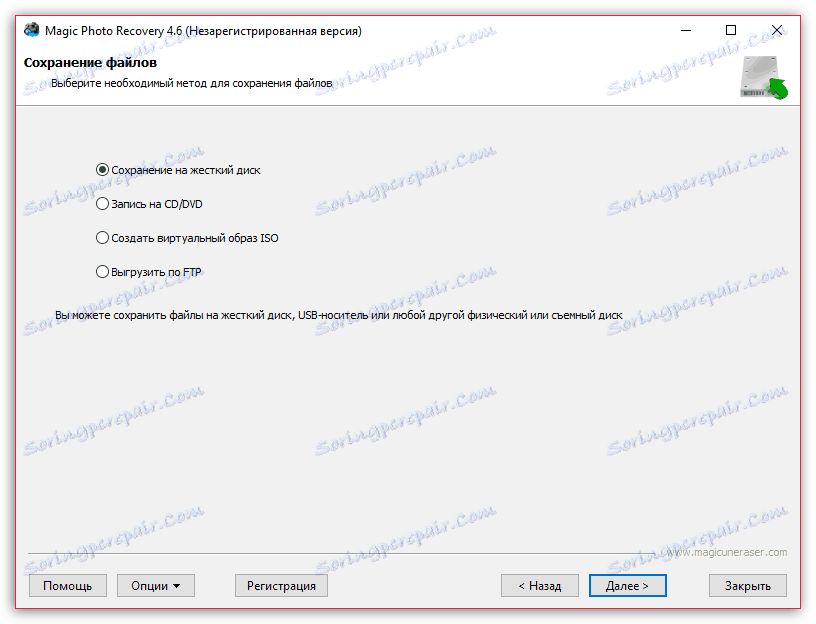
حفظ المعلومات عن التحليل
واحدة من الميزات المثيرة للاهتمام في البرنامج هي الحفاظ على المعلومات حول التحليل المنجز. في حالة احتياجك إلى مقاطعة استخدام Magic Photo Recovery ، ولكنك ترغب في المتابعة من النقطة التي توقفت عندها ، يمكنك تصدير هذه المعلومات إلى جهاز الكمبيوتر الخاص بك كملف DAI.
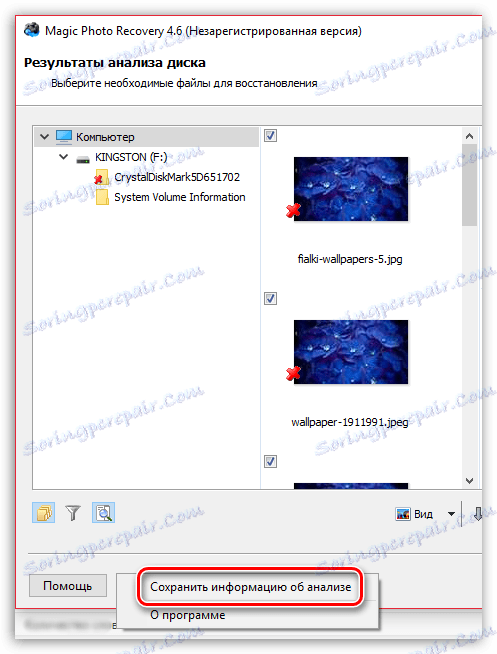
كرامة
- واجهة بسيطة مع التنفيذ المرحلي لعملية الاستعادة ؛
- يمكن الكشف عن الصور حتى بعد تهيئة وسيط التخزين ؛
- خيار لاختيار خيار التصدير للصور الموجودة ؛
- يدعم اللغة الروسية ، ولكن يجب إدراجه يدويًا في الإعدادات.
القصور
- الحد من الإصدار المجاني ، والذي يسمح فقط للعثور على الملفات ، ولكن ليس حفظها على الكمبيوتر.
إذا كنت تفضل تخزين الصور إلكترونيًا (على جهاز كمبيوتر أو محرك أقراص محمول أو قرص ثابت خارجي) ، فما عليك سوى الاحتفاظ ببرنامج Magic Photo Recovery في مكانه ، فقط في حالة - لن تلجأ إليه ، ولكن إذا فقدت صورًا قيمة ، يمكنك تبدأ في الشفاء.
